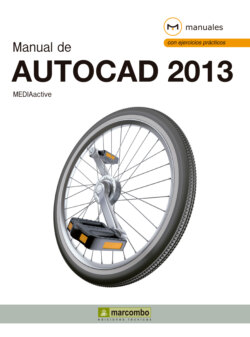Читать книгу Manual de AutoCAD 2013 - MEDIAactive - Страница 38
ОглавлениеLección 30. Trabajar con degradados
Como hemos visto hasta el momento, AutoCAD permite sombrear áreas u objetos concretos del dibujo usando rellenos sólidos, patrones de sombreado predefinidos o patrones personalizados más complejos. Sin embargo, existe un tercer grupo de sombreado muy interesante que, bien aplicado, puede llegar a proporcionar efectos realmente realistas. Se trata de los rellenos de degradado, que utilizan una transición entre las sombras de un color o entre dos colores a escoger de una amplia paleta de colores. Además de poder seleccionar los colores, el programa permite indicar también el modo en que el degradado se aplicará sobre el objeto, así como el ángulo del degradado y si éste estará centrado.
RECUERDE
En el caso de que cree un degradado de un solo color, el programa le permitirá sombrearlo o matizarlo con ayuda de la Barra deslizante que aparece en la parte derecha del grupo de herramientas Propiedades.
1 En este ejercicio aprenderemos a aplicar un relleno degradado sobre uno de los objetos del dibujo actual, en concreto, sobre una de las botellas. Para empezar, en el grupo de herramientas Dibujo, despliegue el comando Sombreado y pulse sobre el denominado Degradado. (1)
La pulsación de este comando abría, en versiones anteriores de AutoCAD, el cuadro de diálogo Sombreado y degradado, mostrando el contenido de la ficha Degradado.
2 Se carga de esta forma la ficha contextual Creación de sombreado. Compruebe que en el grupo de herramientas Propiedades aparece seleccionada la opción Degradado en el campo Tipo de sombreado, así como se muestran los dos colores que el programa utilizará por defecto para realizar la transición suave, el azul y el amarillo. El proceso para crear un efecto de relleno degradado consiste simplemente en seleccionar el color o los colores que se aplicarán al degradado y especificar su orientación. Empezaremos pues eligiendo dos nuevos colores. (Personalice a su gusto la práctica creando el degradado con los colores que usted prefiera.) Despliegue el campo del primer color y haga clic sobre la opción Seleccionar colores. (2)
Si desea crear un degradado basado en un solo color, pulse sobre el comando Colores de degradado, situado a la izquierda del segundo campo de color del degradado.
3 Se abre de esta forma el cuadro Seleccionar color. En la pestaña Color de índice, elija una muestra de color azul clarito y haga clic sobre el botón Aceptar. (3)
4 El nuevo color se refleja ahora en la Cinta de opciones. Vamos a proceder de la misma forma para el segundo color. Despliegue el campo que muestra ahora el color amarillo y pulse de nuevo sobre el comando Seleccionar color.
5 En el cuadro Seleccionar color, haga clic sobre una muestra de color azulado más oscuro y pulse en Aceptar.
6 Ya disponemos de los dos colores que formarán nuestro degradado. El programa cuenta con nueve tipos distintos de degradado, es decir, de maneras de realizar la transición. Por defecto, se encuentra seleccionado el modo lineal. Comprobemos el efecto conseguido. Sitúe el puntero del ratón sobre uno de los focos del dibujo, sin hacer clic. (4)
A medida que vaya confeccionando su degradado de colores, controle su efecto situando el puntero del ratón sobre alguno de los objetos existentes en el dibujo.
7 A continuación, cambiaremos el modo de degradado. Para ello, en el grupo de herramientas Patrón, despliegue la galería de degradados disponibles. (5)
8 Se despliega la galería de sombreados, mostrando la sección de los degradados disponibles. Efectivamente, se encuentra seleccionado el tipo lineal. Vamos a elegir la sexta muestra, mediante la cual se consigue una transición curvada. Haga clic sobre dicha muestra, denominada GR_CURVED. (6)
AutoCAD permite elegir entre nueve patrones de degradado diferentes que incluyen el barrido lineal, el esférico y el parabólico.
RECUERDE
En caso de que el resultado no sea el esperado ya sabe que puede deshacer la acción desde la barra de herramientas de acceso rápido o bien mediante la combinación de teclas Ctrl + Z.
9 El grupo de herramientas Origen nos permite especificar si el efecto estará o no centrado, así como establecer un ángulo de inclinación para el mismo. En este caso, mantendremos activa la opción Centrado. (7) Vamos a aplicar el degradado. Haga clic en un punto de la botella de la izquierda. (8)
10 Pulse la tecla Escape para salir del modo de edición y dar por terminada la creación y aplicación del degradado. (9)
Los rellenos de degradado se suelen utilizar para mejorar los dibujos de presentaciones, ya que produce un efecto de reflejo de luz sobre el objeto.